电脑安装摄像头驱动后关不了机的两种解决方法
更新日期:2023-08-24 19:00:31
来源:网友投稿
手机扫码继续观看

摄像头是电脑的一个辅助的硬件设备,有了它,我们可以用它来进行拍照,与好友进行视频聊天。一些用户电脑没有摄像头驱动,必须安装才能与好友视频。你有没有遇到安装摄像头驱动后关不了机的问题?也不知道哪里出现问题,针对此疑问,我们看看具体解决措施。
解决方法一:设置摄像头电源管理
1、右键计算机--管理--打开设备管理器,展开“图像处理设备”或"图像设备",找到摄像头设备比如下图是“Intergrated Camera”;

提示:不同型号的电脑,其摄像头在设备管理器中的名称可能会不一样。
2、双击这个设备打开其“属性”,然后选择“电源管理”选项卡。将“允许计算机关闭此设备以节约电源”前的复选框去掉,然后单击“确定”即可。
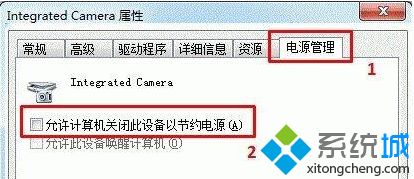
该文章是否有帮助到您?
常见问题
- monterey12.1正式版无法检测更新详情0次
- zui13更新计划详细介绍0次
- 优麒麟u盘安装详细教程0次
- 优麒麟和银河麒麟区别详细介绍0次
- monterey屏幕镜像使用教程0次
- monterey关闭sip教程0次
- 优麒麟操作系统详细评测0次
- monterey支持多设备互动吗详情0次
- 优麒麟中文设置教程0次
- monterey和bigsur区别详细介绍0次
系统下载排行
周
月
其他人正在下载
更多
安卓下载
更多
手机上观看
![]() 扫码手机上观看
扫码手机上观看
下一个:
U盘重装视频










